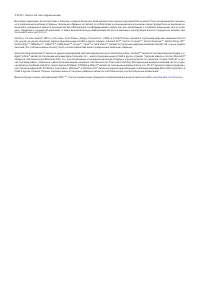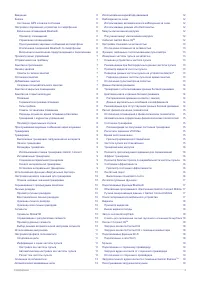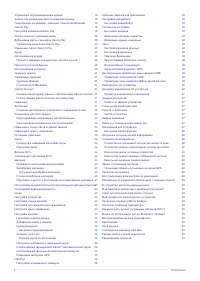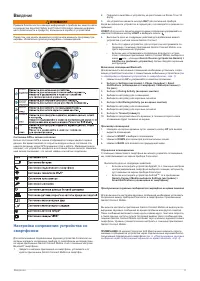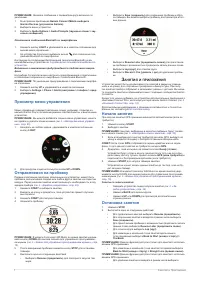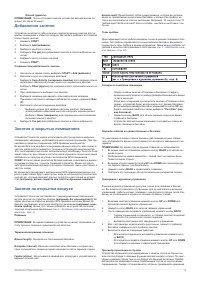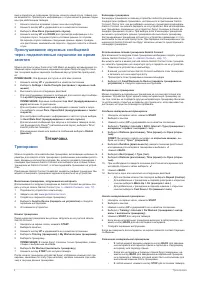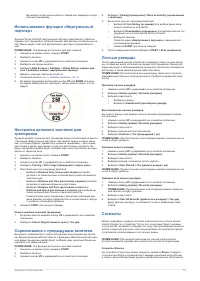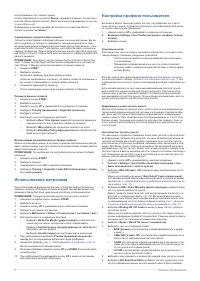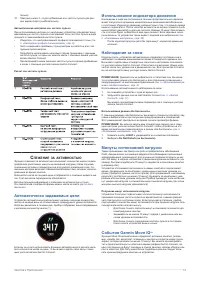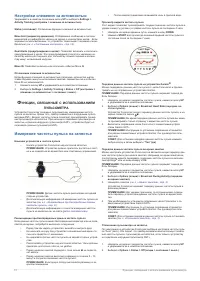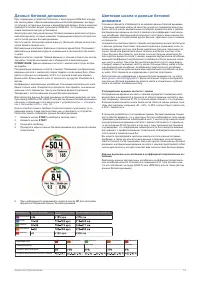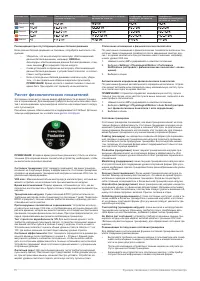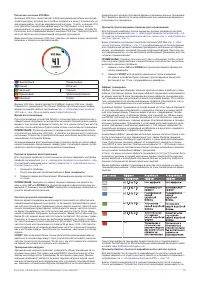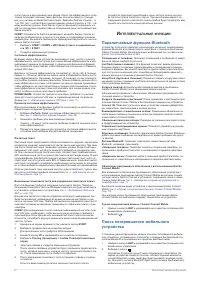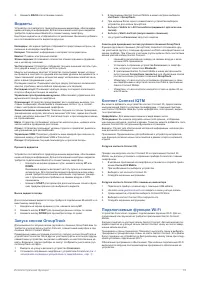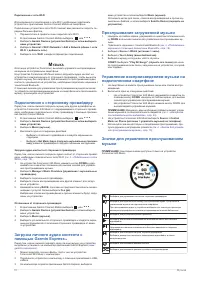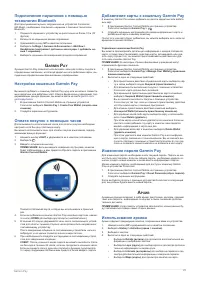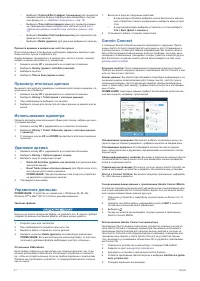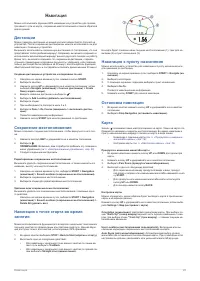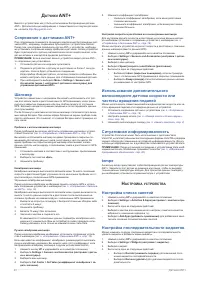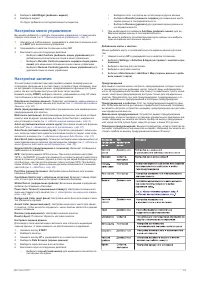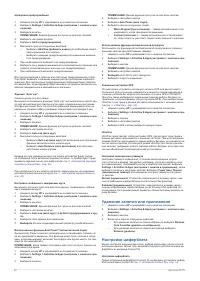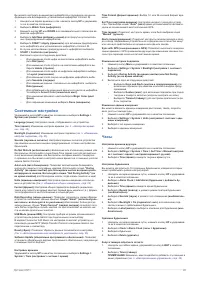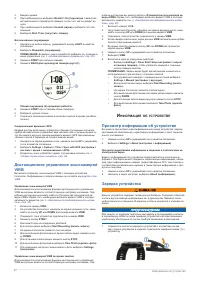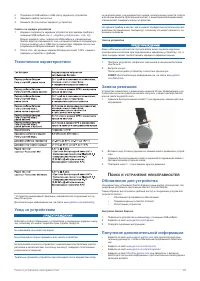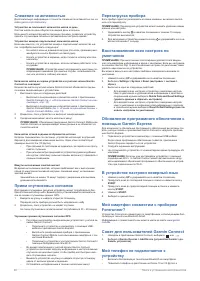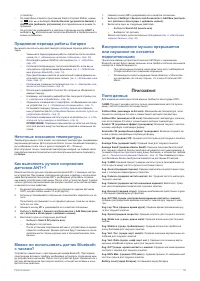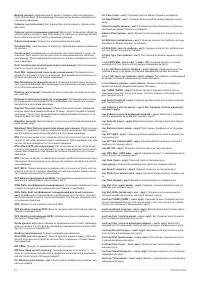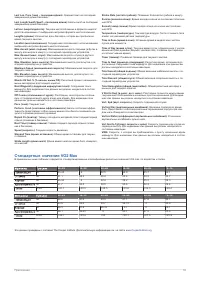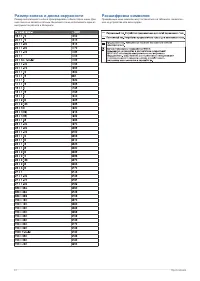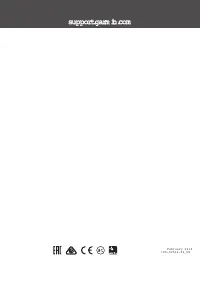Умные часы Garmin Forerunner 645 Music GPS Slate - инструкция пользователя по применению, эксплуатации и установке на русском языке. Мы надеемся, она поможет вам решить возникшие у вас вопросы при эксплуатации техники.
Если остались вопросы, задайте их в комментариях после инструкции.
"Загружаем инструкцию", означает, что нужно подождать пока файл загрузится и можно будет его читать онлайн. Некоторые инструкции очень большие и время их появления зависит от вашей скорости интернета.
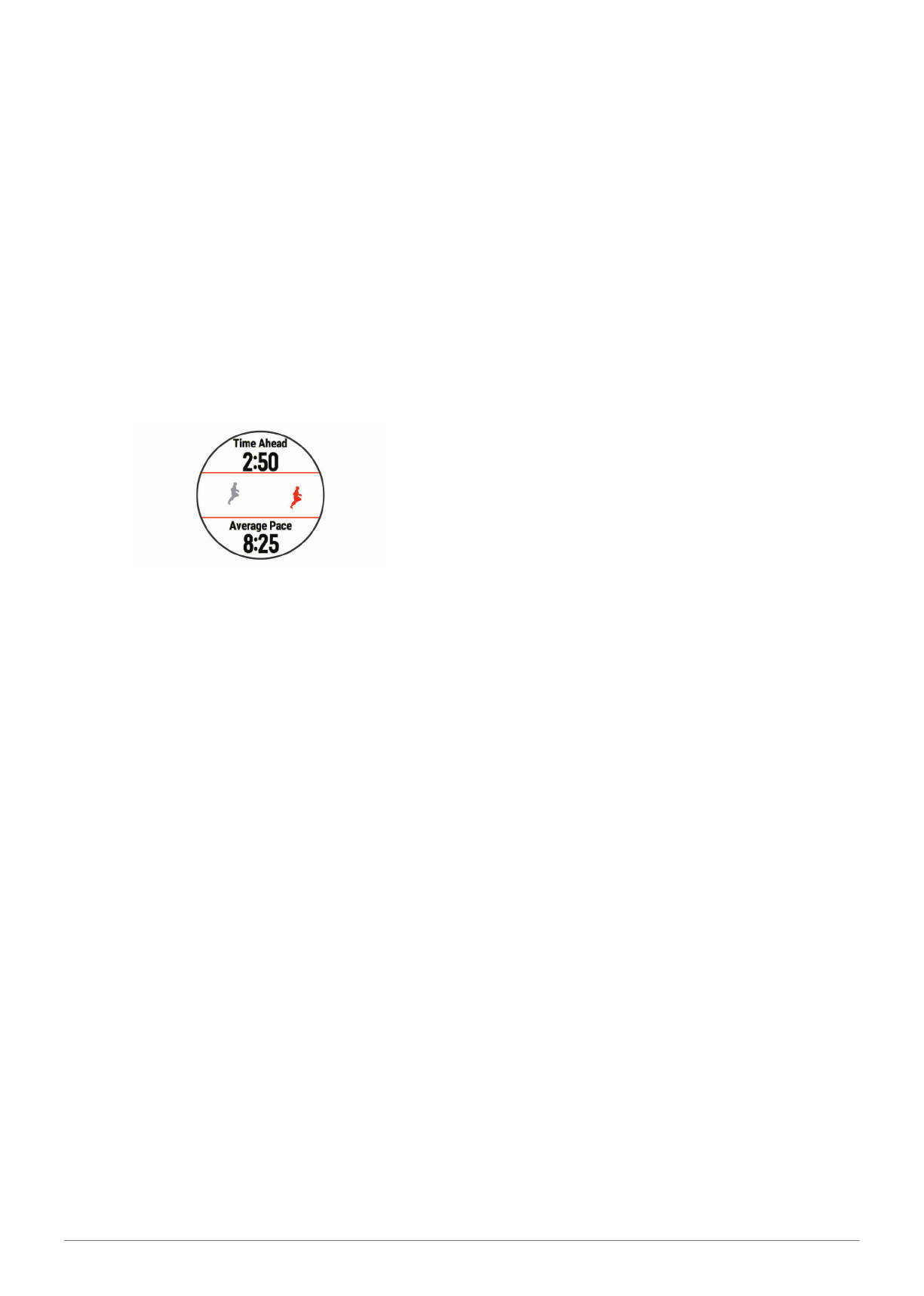
10
Вы можете затем снова включить таймер или завершить интер
-
вальную тренировку.
Использование функции «Виртуальный
партнер»
Функция Virtual Partner® (виртуальный партнер) представляет собой ин
-
струмент для тренировок, который поможет вам достичь поставленных це
-
лей. Можно задать темп для виртуального партнера и соревноваться с
ним.
ПРИМЕЧАНИЕ:
Эта функция доступна не для всех занятий.
1.
Находясь на экране часов, нажмите
START
.
2.
Выберите занятие.
3.
Нажмите кнопку
UP
и удерживайте ее в нажатом положении.
4.
Выберите настройки занятия.
5.
Выберите
Data Screens > Add New > Virtual Partner (экраны дан
-
ных > добавить новый > виртуальный партнер).
6.
Введите значение темпа или скорости.
7.
Начинайте занятие
(см. п. «Начало занятия», стр. 2).
8.
Во время тренировки используйте кнопку
UP
или
DOWN
для вызо
-
ва экрана «Виртуального партнера», где вы можете узнать, кто ли
-
дирует.
Настройка целевого значения для
тренировки
Функция целевого значения для тренировки может использоваться вместе
с функцией «Виртуального партнера». Вы можете задать целевое значе
-
ние, к которому будете стремиться в процессе тренировки, – расстояние,
расстояние и время, расстояние и темп или расстояние и скорость. Во
время тренировки прибор будет сообщать вам, насколько близко вы нахо
-
дитесь от заданной цели.
1.
Находясь на экране часов, нажмите
START
.
2.
Выберите занятие.
3.
Нажмите кнопку
UP
и удерживайте ее в нажатом положении.
4.
Выберите
Training > Set a Target (тренировка > задать цель).
5.
Выполните одно из следующих действий:
•
Выберите
Distance Only (только расстояние)
для выбо
-
ра одного из предложенных значений расстояния или введите
свое значение.
•
Выберите
Distance and Time (расстояние и время)
для выбо
-
ра целевого значения времени и расстояния.
•
Выберите
Distance and Pace (расстояние и темп)
или
Distance and Speed (расстояние и скорость)
для выбора це
-
левых значений расстояния и темпа или скорости.
Появится экран цели тренировки с расчетным значением вре
-
мени финиша, которое определяется на основе вашего текуще
-
го уровня и оставшегося времени.
6.
Нажмите
START
для запуска таймера.
Отмена целевых значений тренировки
1.
Во время занятия нажмите кнопку
UP
и удерживайте ее в нажатом
положении.
2.
Выберите
Cancel Target (отменить цель) > Yes (да)
.
Соревнование с предыдущим занятием
Вы можете соревноваться с ранее записанным или загруженным заняти
-
ем. Данная функция работает вместе с функцией «Виртуальный партнер»,
и во время тренировки прибор будет сообщать вам, насколько близко вы
находитесь от заданной цели.
ПРИМЕЧАНИЕ:
Эта функция доступна не для всех занятий.
1.
Находясь на экране часов, нажмите
START.
2.
Выберите занятие.
3.
Нажмите кнопку
UP
и удерживайте ее в нажатом положении.
4.
Выберите
Training (тренировка) > Race an Activity (соревнование
с занятием).
5.
Выполните одно из следующих действий:
•
Выберите
From History (из архива)
для выбора ранее запи
-
санного занятия из устройства.
•
Выберите
Downloaded (загруженное
) для выбора занятия, за
-
груженного из учетной записи Garmin Connect.
•
Выберите занятие.
Появится экран
«Виртуального партнера»
с вашим расчет
-
ным временем финиша.
•
Нажмите
START
для запуска таймера.
6.
После завершения занятия выберите
START > Save (сохранить).
Личные рекорды
После завершения занятия устройство показывает новые личные рекор
-
ды, которые вы могли установить во время этой тренировки. Личные ре
-
корды включают в себя минимальное время для нескольких стандартных
дистанций, а также самый длинный забег или заезд.
ПРИМЕЧАНИЕ:
Для велоспорта личные рекорды также могут включать
максимальный подъем и лучшую мощность (требуется измеритель мощ
-
ности).
Просмотр личных рекордов
1.
Нажмите кнопку
UP
и удерживайте ее в нажатом положении.
2.
Выберите
History (архив) > Records (рекорды).
3.
Выберите вид спорта.
•
Выберите рекорд.
•
Выберите
View Record (просмотреть рекорд).
Восстановление личных рекордов
Вы можете вернуть для каждого личного рекорда предыдущее записан
-
ное значение.
1.
Нажмите кнопку
UP
и удерживайте ее в нажатом положении.
2.
Выберите
History (архив) > Records (рекорды).
3.
Выберите вид спорта.
4.
Выберите рекорд для восстановления.
5.
Выберите
Previous > Yes (предыдущий > да)
.
ПРИМЕЧАНИЕ:
При выполнении этой операции никакие сохраненные за
-
нятия не будут удалены.
Удаление личного рекорда
1.
Нажмите кнопку
UP
и удерживайте ее в нажатом положении.
2.
Выберите
History (архив) > Records (рекорды).
3.
Выберите вид спорта.
4.
Выберите рекорд, который вы хотите удалить.
5.
Выберите
Clear Record > Yes (удалить рекорд > да).
ПРИМЕЧАНИЕ:
При выполнении этой операции никакие сохраненные за
-
нятия не будут удалены.
Удаление всех личных рекордов
1.
Нажмите кнопку
UP
и удерживайте ее в нажатом положении.
2.
Выберите
History (архив) > Records (рекорды).
ПРИМЕЧАНИЕ:
При выполнении этой операции никакие сохранен
-
ные занятия не будут удалены.
3.
Выберите вид спорта.
4.
Выберите
Clear All Records (удалить все рекорды) > Yes (да).
Будут удалены рекорды, относящиеся только к выбранному виду
спорта.
Сегменты
Можно передавать сегменты для бега и велоспорта из учетной записи
Garmin Connect на устройство. После того, как сегмент будет сохранен
на устройстве, вы можете следовать по нему. При прохождении сегмента
можно стремиться улучшить свой личный рекорд или результаты других
спортсменов, использовавших этот сегмент ранее.
ПРИМЕЧАНИЕ:
При загрузке дистанции из учетной записи Garmin
Connect вы можете загрузить все сегменты в составе этой дистанции.
Сегменты Strava
TM
На устройство Forerunner можно загружать сегменты
Strava
. Следуйте
по сегментам Strava и соревнуйтесь с вашими прошлыми результатами,
а также с результатами ваших друзей и профессиональных спортсменов,
Занятия и Приложения
Содержание
- 4 Контент Connect IQ; Прослушивание загруженной музыки
- 6 Ведение; Настройка сопряжения устройства со; LIGHT
- 7 Просмотр меню управления; Отправляемся на пробежку; анятия; Начало занятия; Занятия и Приложения
- 9 ренироВка; Тренировки; Тренировка
- 11 Использование метронома
- 12 Автоматически задаваемые цели
- 13 Настройки слежения за активностью; ункции; Измерение частоты пульса на запястье; Функции, связанные с использованием пульсометра
- 15 Расчет физиологических показателей
- 17 Подключаемые функции Bluetooth; Интеллектуальные функции
- 19 уЗыка; Музыка
- 20 Garmin Pay
- 21 Просмотр итоговых данных; Архив
- 22 аВигация; Навигация
- 25 Удаление занятия или приложения
- 27 нФормация; Просмотр информации об устройстве; Информация об устройстве
- 28 Технические характеристики; Замена ремешков; оиСк; Обновления для устройства; Получение дополнительной информации; Поиск и устранение неисправностей
- 30 риложение; Приложение
- 32 Стандартные значения VO2 Max
- 33 Размер колеса и длина окружности; Расшифровка символов